Tp-Link TL-MR3020: )
) : Tp-Link TL-MR3020

Портативный беспроводной 3G/4G-маршрутизатор
TL-MR3020
Руководство пользователя
могли подключиться к одной из них; беспроводные станции обнаруживают SSID,
которое вещается устройством
¾ MAC-адрес точки доступа (1-4) – Укажите MAC-адрес другой точки доступа (точек
доступа).
Нажмите кнопку Поиск для поиска беспроводных сетей по их SSID.
)
Примечание:
Для того, чтобы использовать настройки, в которых Вы произвели изменения, нажмите
Сохранить, после чего появится сообщение с напоминанием о необходимости перегрузки
устройства.
6.6.2 Защита беспроводного режим
а
В меню на странице Беспроводной режим > Защита беспроводного режима можно
настроить параметры защиты Вашей беспроводной сети и обезопасить данные от атак
злоумышленников. Точка доступа поддерживает три типа защиты: WEP, WPA/WPA2 и
WPA-PSK/WPA2-PSK. Защита беспроводного режима настраивается на странице, показано
ниже (Рисунок 6-11). Разные режимы работы имеют разные настройки защиты.
- 220 -
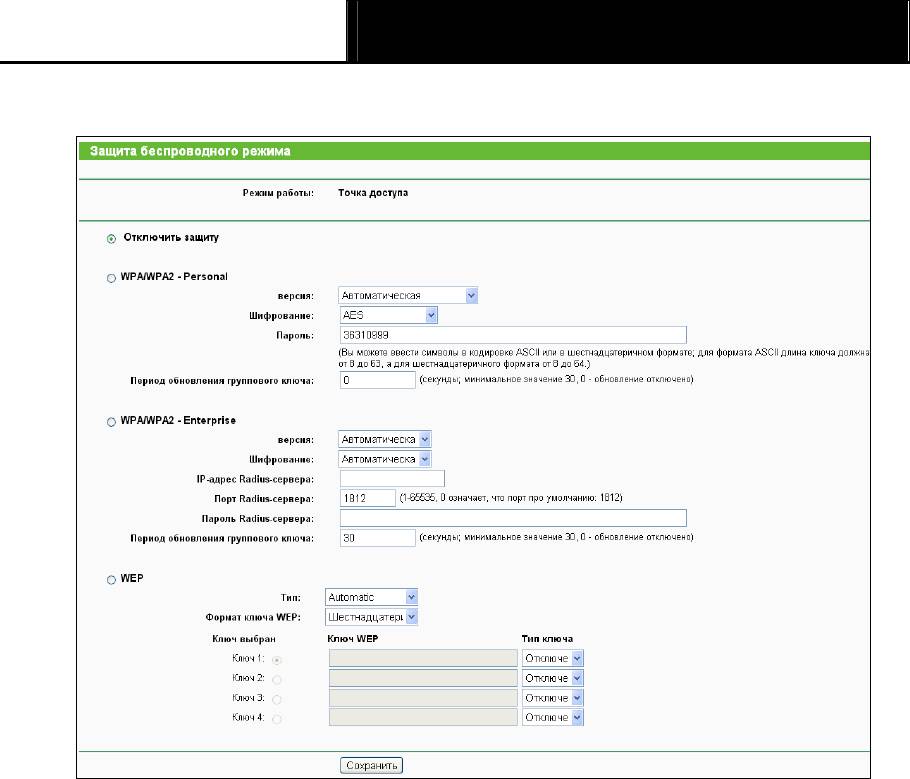
Портативный беспроводной 3G/4G-маршрутизатор
TL-MR3020
Руководство пользователя
1) Точка доступа
Рисунок 6-11 Защита беспроводного режима – Точка доступа
¾ Режим работы – Текущий режим работы.
¾ Отключить защиту – Функцию беспроводной защиты можно включить или отключить.
Если она отключена, беспроводные станции могут подключаться к маршрутизатору без
шифрования. Настоятельно рекомендуется выбрать один из представленных ниже
вариантов защиты беспроводной сети.
¾ WPA/WPA2 – Personal (рекомендуется) – Выбрать тип защиты WPA на основе
совместно используемого ключа.
•
Версия – Вы можете выбрать одну из нижеследующих версий.
1) Автоматически (рекомендуется) – Автоматически выбирается один из
вариантов WPA-PSK или WPA2-PSK в зависимости от возможностей и запроса
беспроводной станции.
2) WPA-Personal – Совместно используемый ключ WPA.
3) WPA2-Personal – Совместно используемый ключ WPA2.
- 221 -

Портативный беспроводной 3G/4G-маршрутизатор
TL-MR3020
Руководство пользователя
• Шифрование – При выборе WPA-Personal или WPA2-Personal в качестве Типа
аутентификации можно указать одно из следующих значений Автоматически
(рекомендуется), TKIP или AES в качестве алгоритма Шифрования.
• Пароль PSK – Здесь необходимо ввести пароль.
• Период обновления группового ключа – Задайте в секундах интервал
обновления группы ключей. Значение должно равняться 0 или как минимум 30.
Введите 0 для отключения обновления.
¾ WPA/WPA2 – Enterprise – Выбрать защиту на основе WPA/ WPA2 через Radius-сервер.
• Версия – Вы можете выбрать одну из нижеследующих версий.
1) Автоматически – Автоматически выбирается один из вариантов WPA или
WPA2 в зависимости от возможностей и запроса беспроводной станции
2) WPA – Защищённый доступ Wi-Fi..
3) WPA2 – WPA версии 2.
• Шифрование – Вы можете выбрать либо Автоматически, либо TKIP или AES.
• IP-адрес Radius-сервера – Укажите IP-адрес Radius-сервера.
• Radius-порт – Введите порт, который будет использован radius-сервером.
• Пароль Radius-сервера – Введите пароль для Radius-сервера.
• Период обновления группового ключа – Задайте в секундах интервал
обновления группы ключей. Значение должно равняться 0 или как минимум 30.
Введите 0 для отключения обновления.
¾ WEP – Выбрать защиту 802.11 WEP.
• Тип – Вы можете выбрать один из следующих типов
1) Автоматически – автоматически выбирается один из вариантов
аутентификации: Общий ключ или Открытая система в зависимости от
возможностей и запроса беспроводной станции.
2) Общий ключ – Используется аутентификация на основе Общего ключа
802.11.
3) Открытая система – Используется аутентификация на основе Открытой
системы 802.11.
• Формат ключа WEP – Можно выбрать ASCII или шестнадцатеричный формат.
Формат ASCII подходит под любую комбинацию символов клавиатуры в рамках
- 222 -

Портативный беспроводной 3G/4G-маршрутизатор
TL-MR3020
Руководство пользователя
заданной длины. Шестнадцатеричный формат подходит для любой комбинации
шестнадцатеричных символов (0-9, a-f, A-F) в рамках заданной длины.
• Ключ WEP – Выберите, который из четырёх ключей будет использован и введите
соответствующие данные ключа WEP для Вашей сети в поле выбранного ключа
напротив радиокнопки. Данные значения должны совпадать у всех беспроводных
станций Вашей сети.
• Тип ключа – Вы можете выбрать длину ключа WEP (64-битный, 128-битный или
152-битный) для шифрования. "Отключено" означает, что ввод ключа WEP
невозможен.
1) Для 64-битного шифрования – Вы можете ввести 10 шестнадцатеричных
символов (любая комбинация 0-9, a-f, A-F, нулевой ключ недопустим) или 5
символов в кодировке ASCII.
2) Для 128-битного шифрования – Вы можете ввести 26 шестнадцатеричных
символов (любая комбинация 0-9, a-f, A-F, нулевой ключ недопустим) или 13
символов в кодировке ASCII.
3) Для 152-битного шифрования – Вы можете ввести 32 шестнадцатеричных
символов (любая комбинация 0-9, a-f, A-F, нулевой ключ недопустим) или 16
символов в кодировке ASCII.
Примечание:
)
Если вы не установили ключ, то функция беспроводной защиты будет отключена, даже
если вы выбрали в качестве типа аутентификации общий ключ.
Не забудьте нажать кнопку Сохранить для сохранения настроек на данной странице.
Примечание:
)
Нажав кнопку Сохранить, Вы увидите сообщение с напоминанием о необходимости
перегрузки устройства.
- 223 -
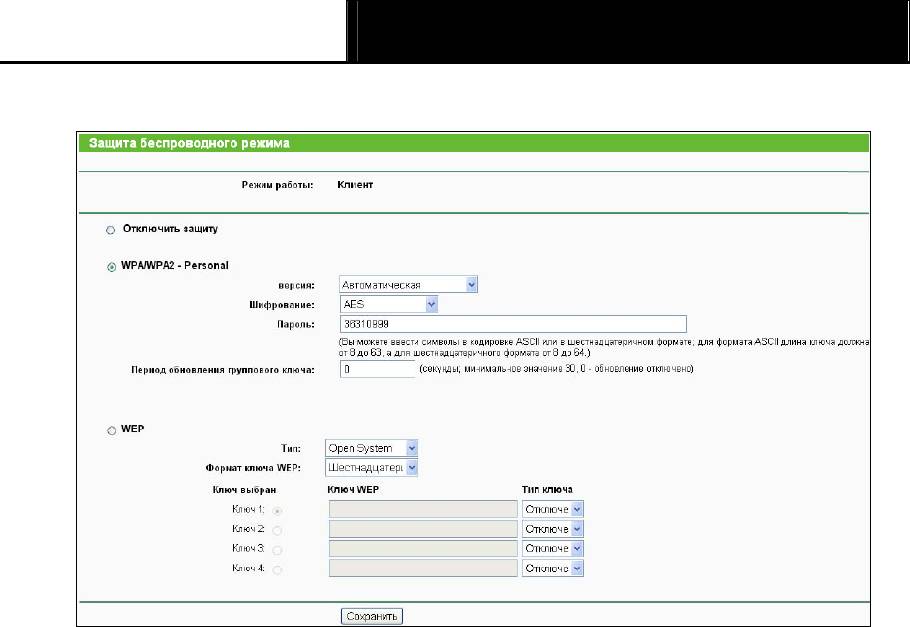
Портативный беспроводной 3G/4G-маршрутизатор
TL-MR3020
Руководство пользователя
2) Клиент
Рисунок 6-12 Защита беспроводного режима – Клиент
¾ Режим работы – Текущий режим работы.
¾ Отключить защиту – Функцию беспроводной защиты можно включить или отключить.
Если она отключена, беспроводные станции могут подключаться к маршрутизатору без
шифрования. Настоятельно рекомендуется выбрать один из представленных ниже
вариантов защиты беспроводной сети.
¾ WPA/WPA2 – Personal (рекомендуется) – Выбрать тип защиты WPA на основе
совместно используемого ключа.
•
Версия – Вы можете выбрать одну из нижеследующих версий.
1) Automatic (Recommended) - Select WPA-PSK or WPA2-PSK automatically
based on the wireless station's capability and request. Автоматически
(рекомендуется) – Автоматически выбирается один из вариантов WPA-PSK
или WPA2-PSK в зависимости от возможностей и запроса беспроводной
станции
2) WPA-Personal – Совместно используемый ключ WPA.
3) WPA2-Personal – Совместно используемый ключ WPA2.
• Шифрование – При выборе WPA-Personal или WPA2-Personal в качестве Типа
аутентификации можно указать одно из следующих значений Автоматически
(рекомендуется), TKIP или AES в качестве алгоритма Шифрования.
- 224 -

Портативный беспроводной 3G/4G-маршрутизатор
TL-MR3020
Руководство пользователя
• Пароль PSK – Здесь необходимо ввести пароль.
• Период обновления группового ключа – Задайте в секундах интервал
обновления группы ключей. Значение должно равняться 0 или как минимум 30.
Введите 0 для отключения обновления.
¾ WEP – Выбрать защиту 802.11 WEP
• Тип – Вы можете выбрать один из следующих типов
1) Автоматически – автоматически выбирается один из вариантов
аутентификации: Общий ключ или Открытая система в зависимости от
возможностей и запроса беспроводной станции.
2) Общий ключ – Используется аутентификация на основе Общего ключа
802.11.
3) Открытая система – Используется аутентификация на основе Открытой
системы 802.11.
• Формат ключа WEP – Можно выбрать ASCII или шестнадцатеричный формат.
Формат ASCII подходит под любую комбинацию символов клавиатуры в рамках
заданной длины. Шестнадцатеричный формат подходит для любой комбинации
шестнадцатеричных символов (0-9, a-f, A-F) в рамках заданной длины
• Ключ WEP – Выберите, который из четырёх ключей будет использован и введите
соответствующие данные ключа WEP для Вашей сети в поле выбранного ключа
напротив радиокнопки. Данные значения должны совпадать у всех беспроводных
станций Вашей сети.
• Тип ключа – Вы можете выбрать длину ключа WEP (64-битный, 128-битный или
152-битный.) для шифрования. "Отключено" означает, что ввод ключа WEP
невозможен.
1) Для 64-битного шифрования – Вы можете ввести 10 шестнадцатеричных
символов (любая комбинация 0-9, a-f, A-F, нулевой ключ недопустим) или 5
символов в кодировке ASCII.
2) Для 128-битного шифрования – Вы можете ввести 26 шестнадцатеричных
символов (любая комбинация 0-9, a-f, A-F, нулевой ключ недопустим) или 13
символов в кодировке ASCII.
3) Для 152-битного шифрования – Вы можете ввести 32 шестнадцатеричных
символов (любая комбинация 0-9, a-f, A-F, нулевой ключ недопустим) или 16
символов в кодировке ASCII.
- 225 -
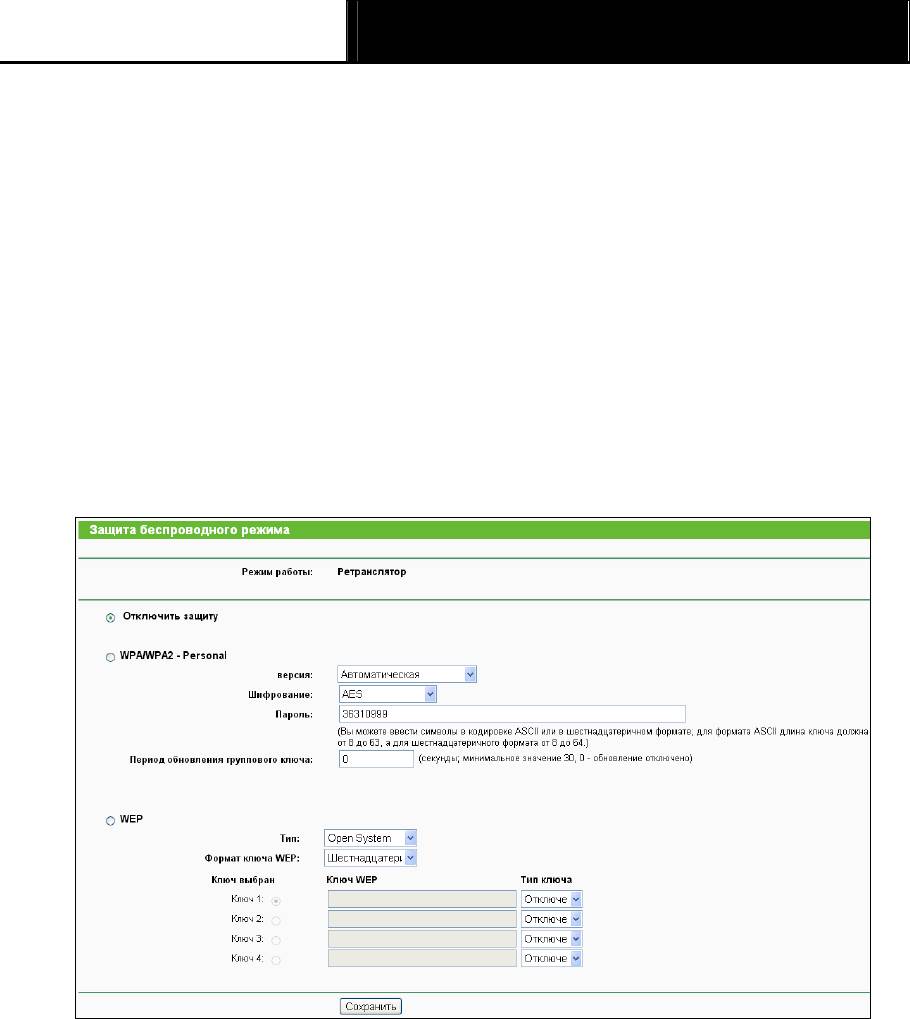
Портативный беспроводной 3G/4G-маршрутизатор
TL-MR3020
Руководство пользователя
Примечание:
)
Если вы не установили ключ, то функция беспроводной защиты будет отключена, даже
если вы выбрали в качестве типа аутентификации общий ключ.
Не забудьте нажать кнопку Сохранить для сохранения настроек на данной странице.
Примечание:
)
Нажав кнопку Сохранить, Вы увидите сообщение с напоминанием о необходимости
перегрузки устройства.
3) Ретранслятор
Рисунок 6-13 Защита беспроводного режима – Ретранслятор
¾ Режим работы – Текущий режим работы.
¾ Отключить защиту – Функцию беспроводной защиты можно включить или отключить
соответствующей радио-кнопкой. Настоятельно рекомендуется выбрать один из
представленных ниже вариантов защиты беспроводной сети.
¾ WPA/WPA2 – Personal (рекомендуется) – Выбрать тип защиты WPA на основе
совместно используемого ключа.
•
Версия – Вы можете выбрать одну из нижеследующих версий.
- 226 -

Портативный беспроводной 3G/4G-маршрутизатор
TL-MR3020
Руководство пользователя
1) Автоматически (рекомендуется) – Автоматически выбирается один из
вариантов WPA-PSK или WPA2-PSK в зависимости от возможностей и запроса
беспроводной станции.
2) WPA-Personal – Совместно используемый ключ WPA.
3) WPA2-Personal – Совместно используемый ключ WPA2
• Шифрование – При выборе WPA-Personal или WPA2-Personal в качестве Типа
аутентификации можно указать одно из следующих значений Автоматически
(рекомендуется), TKIP или AES в качестве алгоритма Шифрования.
• Пароль PSK – Здесь необходимо ввести пароль.
• Период обновления группового ключа – Задайте в секундах интервал
обновления группы ключей. Значение должно равняться 0 или как минимум 30.
Введите 0 для отключения обновления.
¾ WEP - Select 802.11 WEP security.
• Тип – Вы можете выбрать один из следующих типов
1) Автоматически – автоматически выбирается один из вариантов
аутентификации: Общий ключ или Открытая система в зависимости от
возможностей и запроса беспроводной станции.
2) Общий ключ – Используется аутентификация на основе Общего ключа
802.11.
3) Открытая система – Используется аутентификация на основе Открытой
системы 802.11.
• Формат ключа WEP – Можно выбрать ASCII или шестнадцатеричный формат.
Формат ASCII подходит под любую комбинацию символов клавиатуры в рамках
заданной длины. Шестнадцатеричный формат подходит для любой комбинации
шестнадцатеричных символов (0-9, a-f, A-F) в рамках заданной длины.
• Ключ WEP – Выберите, который из четырёх ключей будет использован и введите
соответствующие данные ключа WEP для Вашей сети в поле выбранного ключа
напротив радиокнопки. Данные значения должны совпадать у всех беспроводных
станций Вашей сети.
• Тип ключа – Вы можете выбрать длину ключа WEP (64-битный, 128-битный или
152-битный.) для шифрования. "Отключено" означает, что ввод ключа WEP
невозможен.
- 227 -

Портативный беспроводной 3G/4G-маршрутизатор
TL-MR3020
Руководство пользователя
1) Для 64-битного шифрования – Вы можете ввести 10 шестнадцатеричных
символов (любая комбинация 0-9, a-f, A-F, нулевой ключ недопустим) или 5
символов в кодировке ASCII.
2) Для 128-битного шифрования – Вы можете ввести 26 шестнадцатеричных
символов (любая комбинация 0-9, a-f, A-F, нулевой ключ недопустим) или 13
символов в кодировке ASCII.
3) Для 152-битного шифрования – Вы можете ввести 32 шестнадцатеричных
символов (любая комбинация 0-9, a-f, A-F, нулевой ключ недопустим) или 16
символов в кодировке ASCII.
Примечание:
)
Если вы не установили ключ, то функция беспроводной защиты будет отключена, даже
если вы выбрали в качестве типа аутентификации общий ключ.
Не забудьте нажать кнопку Сохранить для сохранения настроек на данной странице.
Примечание:
)
Нажав кнопку Сохранить, Вы увидите сообщение с напоминанием о необходимости
перегрузки устройства.
- 228 -
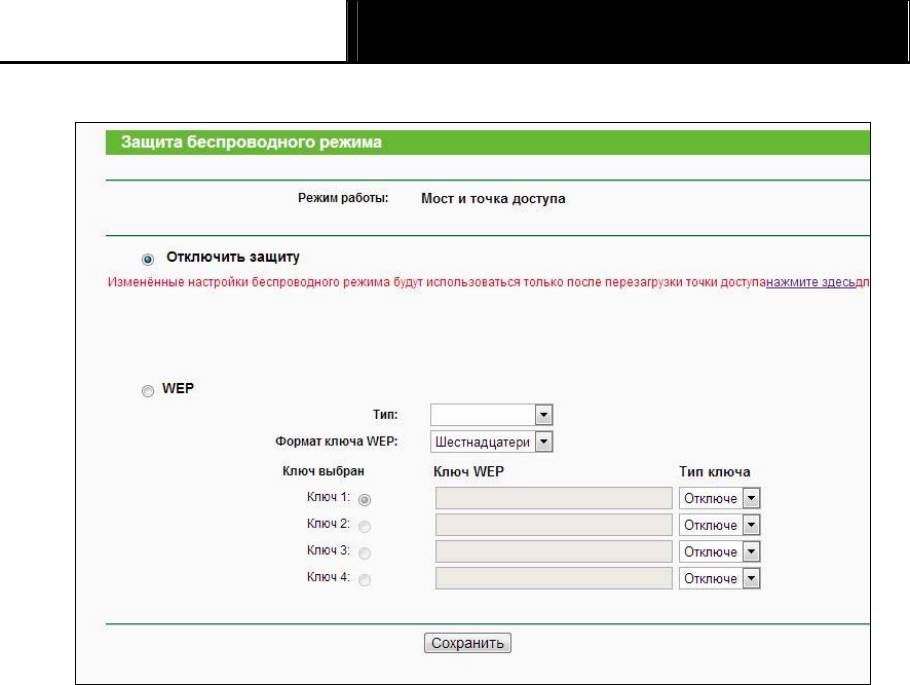
Портативный беспроводной 3G/4G-маршрутизатор
TL-MR3020
Руководство пользователя
4) Мост с точкой доступа
Рисунок 6-14 Защита беспроводного режима – Мост с точкой доступа
¾ Режим работы – Текущий режим работы.
¾ Отключить защиту – Функцию беспроводной защиты можно включить или отключить
соответствующей радио-кнопкой. Настоятельно рекомендуется выбрать один из
представленных ниже вариантов защиты беспроводной сети.
¾ WEP – Выбрать защиту 802.11 WEP.
• Тип – Вы можете выбрать один из следующих типов
1) Автоматически – автоматически выбирается один из вариантов
аутентификации: Общий ключ или Открытая система в зависимости от
возможностей и запроса беспроводной станции.
2) Общий ключ – Используется аутентификация на основе Общего ключа
802.11.
3) Открытая система – Используется аутентификация на основе Открытой
системы 802.11.
• Формат ключа WEP – Можно выбрать ASCII или шестнадцатеричный формат.
Формат ASCII подходит под любую комбинацию символов клавиатуры в рамках
заданной длины. Шестнадцатеричный формат подходит для любой комбинации
шестнадцатеричных символов (0-9, a-f, A-F) в рамках заданной длины.
- 229 -

Портативный беспроводной 3G/4G-маршрутизатор
TL-MR3020
Руководство пользователя
• Ключ WEP – Выберите, который из четырёх ключей будет использован и введите
соответствующие данные ключа WEP для Вашей сети в поле выбранного ключа
напротив радиокнопки. Данные значения должны совпадать у всех беспроводных
станций Вашей сети.
• Тип ключа – Вы можете выбрать длину ключа WEP (64-битный, 128-битный или
152-битный.) для шифрования. "Отключено" означает, что ввод ключа WEP
невозможен.
1) Для 64-битного шифрования – Вы можете ввести 10 шестнадцатеричных
символов (любая комбинация 0-9, a-f, A-F, нулевой ключ недопустим) или 5
символов в кодировке ASCII.
2) Для 128-битного шифрования – Вы можете ввести 26 шестнадцатеричных
символов (любая комбинация 0-9, a-f, A-F, нулевой ключ недопустим) или 13
символов в кодировке ASCII.
3) Для 152-битного шифрования – Вы можете ввести 32 шестнадцатеричных
символов (любая комбинация 0-9, a-f, A-F, нулевой ключ недопустим) или 16
символов в кодировке ASCII.
Примечание:
)
1) Если вы не установили ключ, то функция беспроводной защиты будет отключена, даже
если вы выбрали в качестве типа аутентификации общий ключ.
2) Нажав кнопку Сохранить, Вы увидите сообщение с напоминанием о необходимости
перегрузки устройства.
6.6.3 Фильтрация MAC-адресо
в
В меню на странице Беспроводной режим - Фильтрация MAC-адресов можно
настраивать правила фильтрации для контроля над беспроводными станциями, которые
имеют доступ к устройству, путём фильтрации их МАС-адресов (см. Рисунок 6-15). Данная
функция недоступна, если выбран режим работы Клиент. Для примера рассматривается
настройка в режиме Точк а доступа, поскольку настройка в разных режимах происходит
схожим образом.
- 230 -
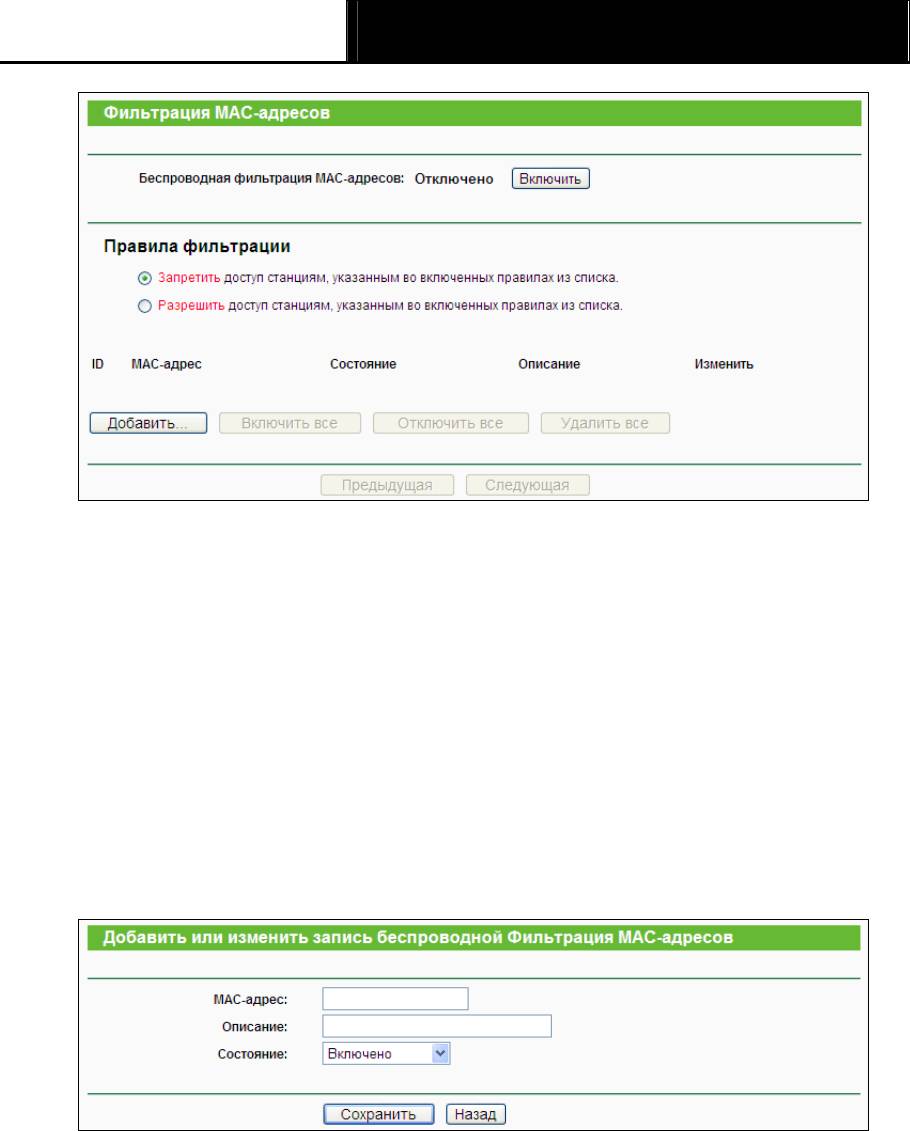
Портативный беспроводной 3G/4G-маршрутизатор
TL-MR3020
Руководство пользователя
Рисунок 6-15 Фильтрация MAC-адресов
Функция фильтрации MAC-адресов позволяет вам контролировать беспроводные станции,
обращающиеся к устройству, благодаря определению MAC-адреса обращающейся
станции.
¾ Беспроводная фильтрация MAC-адресов – Нажмите кнопку Включить для
включения функции фильтрации MAC-адресов. По умолчанию эта функция отключена.
Для добавления записи Фильтрации MAC-адресов, нажмите кнопку Добавить..., Вы
перейдёте на страницу Добавить или изменить запись фильтрации МАС-адресов (см.
Рисунок 6-16).
Рисунок 6-16 Добавить или изменить запись фильтрации МАС-адресов
¾ MAC-адрес – MAC-адрес беспроводной станции, которая будет контролироваться.
¾ Описание – Просто опишите беспроводную станцию.
¾ Состояние – Состояние записи: Включено либо Отключено
Для создания записи следуйте указанным ниже инструкциям:
- 231 -

Портативный беспроводной 3G/4G-маршрутизатор
TL-MR3020
Руководство пользователя
Во-первых, необходимо решить, будут ли зарегистрированные беспроводные станции
иметь доступ к устройству. Если Вы хотите, чтобы зарегистрированные беспроводные
станции имели доступ к устройству, тогда Вам следует выбрать радиокнопку Разрешить
доступ станциям, указанным во включённых правилах из списка, в противном случае
следует выбрать радиокнопку Запретить доступ станциям, указанным во включенных
правилах из списка.
Для добавления записи Фильтрации MAC-адресов выполните следующие действия:
1. Введите соответствующий MAC-адрес в поле MAC-адрес. Формат MAC-адреса
следующий: XX-XX-XX-XX-XX-XX (где X представляет собой любое
шестнадцатеричное число). Например, 00-0A-EB-B0-00-0B.
2. Введите простое описание беспроводной станции в поле Описание Например,
Беспроводная станция A.
3. В выпадающем списке Состояние выберите Включено или Отключено для данной
записи.
4. Нажмите Сохранить чтобы сохранить сделанные настройки.
Для добавления следующей записи повторите шаги 1 - 4.
Для изменения или удаления существующей записи:
1. Для изменения записи нажмите кнопку Изменить, для удаления нажмите кнопку
Удалить.
2. Измените информацию.
3. Нажмите Сохранить.
Нажмите кнопку Включить все для включения всех записей
Нажмите Отключить все для отключения всех записей
Нажмите кнопку Удалить все для удаления всех записей
Нажмите кнопку Следующая для перехода на следующую страницу или нажмите
Предыдущая для возврата на предыдущую страницу.
Например: Если Вы хотите разрешить доступ к устройству беспроводной станции А с
МАС-адресом 00-0A-EB-00- 07-BE и запретить доступ всем прочим беспроводным станциям,
то Вам необходимо настроить функцию Фильтрация MAC-адресов в соответствии со
следующими инструкциями:
- 232 -
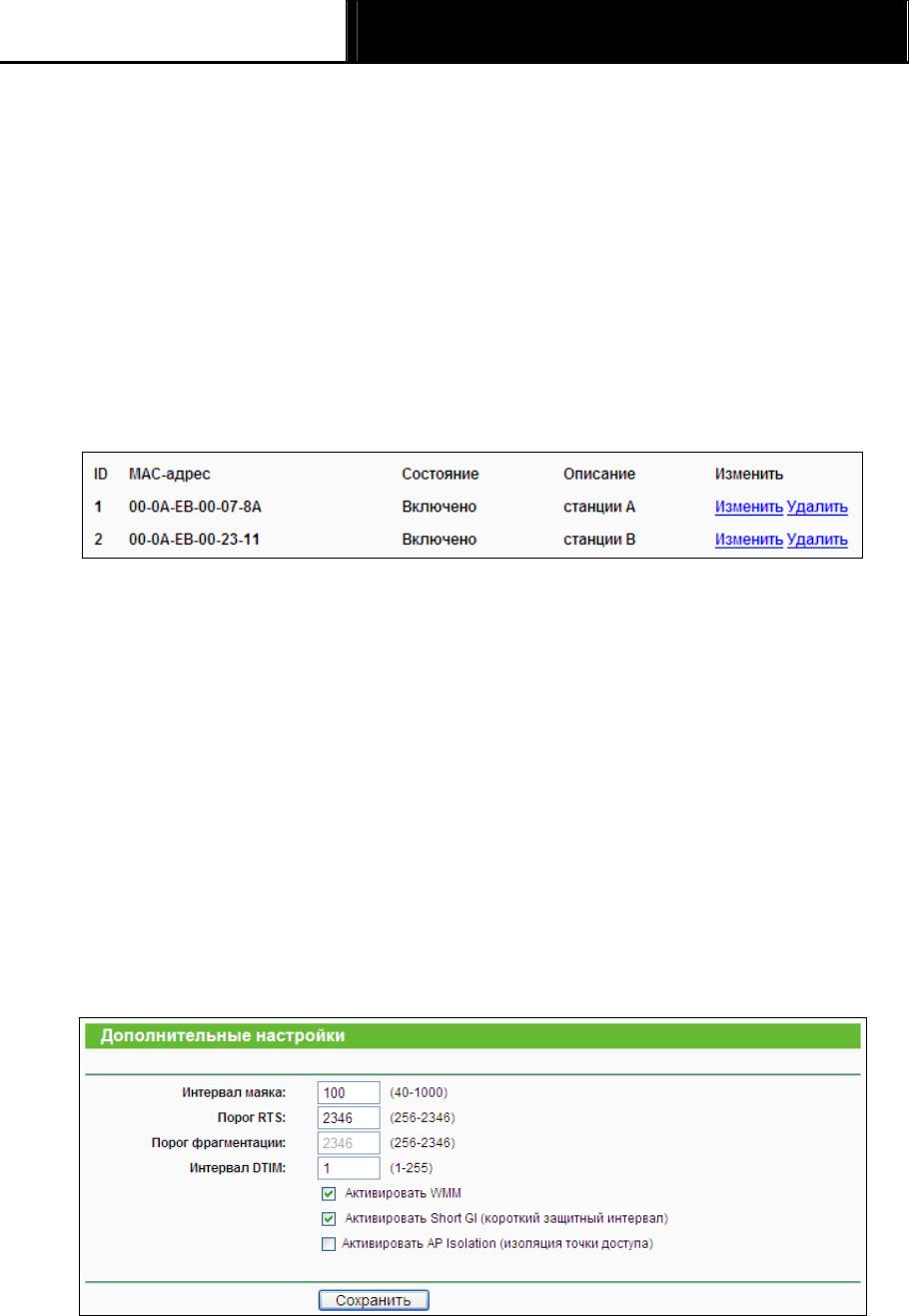
Портативный беспроводной 3G/4G-маршрутизатор
TL-MR3020
Руководство пользователя
1. Нажмите кнопку Включить для включения функции.
2. Выберите радиокнопку: Разрешить доступ станциям, указанным во включенных
правилах из списка в разделе Правила фильтрации.
3. Удалите все или отключите все записи, если таковые имеются.
4. Нажмите кнопку Добавить... и введите MAC-адрес 00-0A-EB-00-07-BE в поле
MAC-адрес, введите Беспроводная станция A в поле Описание и выберите Включено
из выпадающего списка Состояние. Нажмите кнопку Состояние.
Настроенные правила фильтрации указываются в таблице, как на рисунке ниже:
Примечание:
)
Если вы включили данную функцию и выбрали Разрешить доступ станциям, указанным
во включенных правилах из списка в качестве Правила фильтрации, при этом, в списке
отсутствуют активированные записи, то ни одна беспроводная станция не получит доступ к
точке доступа.
6.6.4 Дополнительные настройки
В меню на странице Беспроводной режим > Дополнительные настройки можно
выполнить некоторые дополнительные настройки устройства (см. Рисунок 6-17). Для
примера рассматривается настройка в режиме Точк а доступа, поскольку настройка в
разных режимах происходит схожим образом
Рисунок 6-17 Дополнительные настройки
¾
Интервал маяка – Сигнальными пакетами называются пакеты, которые
маршрутизатор направляет для синхронизации беспроводной сети. Интервал
- 233 -

Портативный беспроводной 3G/4G-маршрутизатор
TL-MR3020
Руководство пользователя
сигнального пакета определяет временной интервал отправки сигнальных пакетов.
Вы можете выставить значения в интервале 40-1000 миллисекунд. По умолчанию
стоит 100.
¾ Порог RTS – Здесь вы можете установить порог RTS (Запрос на отправку). Если пакет
больше размера, установленного порогом RTS, то маршрутизатор будет направлять
блоки RTS на определённую принимающую станцию и согласовывать отправку блоков
данных. По умолчанию установлено значение 2346.
¾ Порог фрагментации – Данная величина представляет собой максимальный размер,
после которого пакеты будут подвергаться фрагментации. Установление слишком
низкого порога фрагментации может привести к снижению производительности сети
из-за избыточного количества пакетов. В качестве рекомендованной величины
предлагается 2346; данная величина установлена по умолчанию.
¾ Интервал DTIM – Данная величина определяет интервал отправки Сообщения о
Доставке Трафика (DTIM). Вы можете выставить значение в диапазоне между 1-255
интервалами сигнального пакета. По умолчанию установлено значение 1, что
означает, что интервал DTIM равен Интервалу отправки сигнального пакета.
¾ Активировать WMM – Функция WMM обеспечивает первоочередную отправку
сообщений с высоким приоритетом. Настоятельно рекомендуется включить данную
функцию.
¾ Активировать Short GI – Данная функция также рекомендована, поскольку позволяет
увеличить пропускную способность за счёт снижения длительности полосы
расфильтровки.
¾ Активировать AP Isolation – Изолирует все подключённые беспроводные станции
таким образом, что беспроводные станции могут обращаться друг к другу только
через WLAN. Данная функция отключается при включении режима WDS/Моста.
6.6.5 Статистика беспроводного режим
а
В меню на странице Беспроводной режим - Статистика беспроводного режима можно
видеть информацию о передаче данных по беспроводной связи (см. Рисунок 6-18).
- 234 -
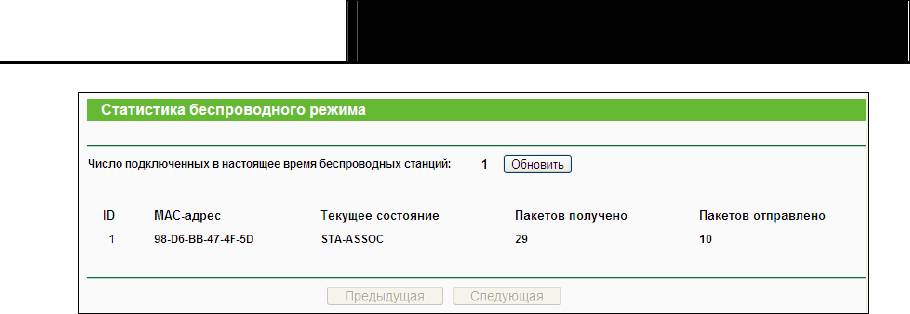
Портативный беспроводной 3G/4G-маршрутизатор
TL-MR3020
Руководство пользователя
Рисунок 6-18 Статистика беспроводных станций, подключённых к устройству
¾ MAC-адрес – MAC-адрес подключённой беспроводной станции.
¾ Текущее состояние – Рабочее состояние подключённой беспроводной станции, один
из вариантов: STA-AUTH / STA-ASSOC / STA-JOINED / WPA / WPA-PSK / WPA2 /
WPA2-PSK / AP-UP / AP-DOWN / Отключено.
¾ Пакетов принято – Количество пакетов, полученных подключенной беспроводной
станцией.
¾ Пакетов отправлено – Количество пакетов, отправленных подключенной
беспроводной станцией.
Значения, отображаемые на данной странице, доступны только для чтения. Для
обновления данных на этой странице и отображения подключённых на данный момент
беспроводных станций нажмите кнопку Обновить.
Если количество подключённых беспроводных станций в списке выходит за пределы одной
страницы, нажмите кнопку Следующая, чтобы перейти на следующую страницу, и нажмите
кнопку Предыдущая, чтобы перейти на предыдущую страницу.
)
Пример:
Эта страница обновляется автоматически каждые 5 секунд.
6.7 DHCP
DHCP – это протокол динамической конфигурации сетевого узла. DHCP-сервер
автоматически назначает динамический IP-адрес компьютерам сети. Этот протокол
упрощает управление сетью и позволяет новым устройствам получать IP-адреса
автоматически без необходимости делать это вручную.
Меню DHCP содержит три подраздела (см. Рисунок 6-19): Настройки DHCP, Список
клиентов DHCP и Резервирование адресов. Зайдя в какой-либо из этих подразделов
можно настраивать соответствующие функции. Подробные инструкции по каждому
подразделу указаны ниже.
- 235 -
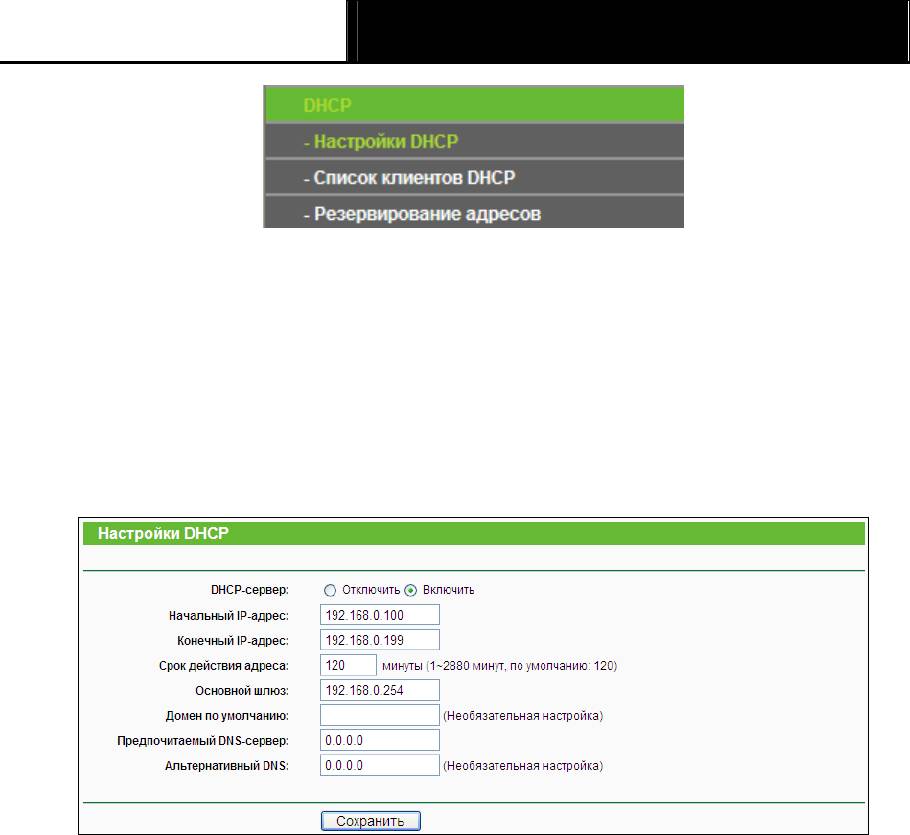
Портативный беспроводной 3G/4G-маршрутизатор
TL-MR3020
Руководство пользователя
Рисунок 6-19 Меню DHCP
6.7.1 Настройки DHCP
В меню на странице DHCP - Настройки DHCP можно настроить точку доступа как
DHCP-сервер, который обеспечивает конфигурацию TCP/IP для всех подключённых к
системе компьютеров локальной сети. DHCP-сервер может быть настроен на этой странице
(см. Рисунок 6-20):
Рисунок 6-20 Настройки DHCP
¾ DHCP-сервер – Включить или Отключить DHCP-сервер с помощью соответствующей
радиокнопки. По умолчанию DHCP-сервер отключен. Если вы хотите отключить его, в
вашей сети должен быть другой DHCP-сервер, в противном случае вы должны будете
указать IP-адрес компьютера вручную.
¾ Начальный IP-адрес – В этом поле указывается первый адрес пула IP-адресов. По
умолчанию это 192.168.0.100.
¾ Конечный IP-адрес – Последний адрес пула IP-адресов. По умолчанию это
192.168.0.199.
¾ Срок действия адреса – Укажите временной промежуток для компьютера, в течение
которого ему будет разрешено подключиться к точке доступа со своим текущим
динамическим IP-адресом. Значение лежит в пределах от 1 до 2880 минут. Значение по
умолчанию 120 минут.
- 236 -
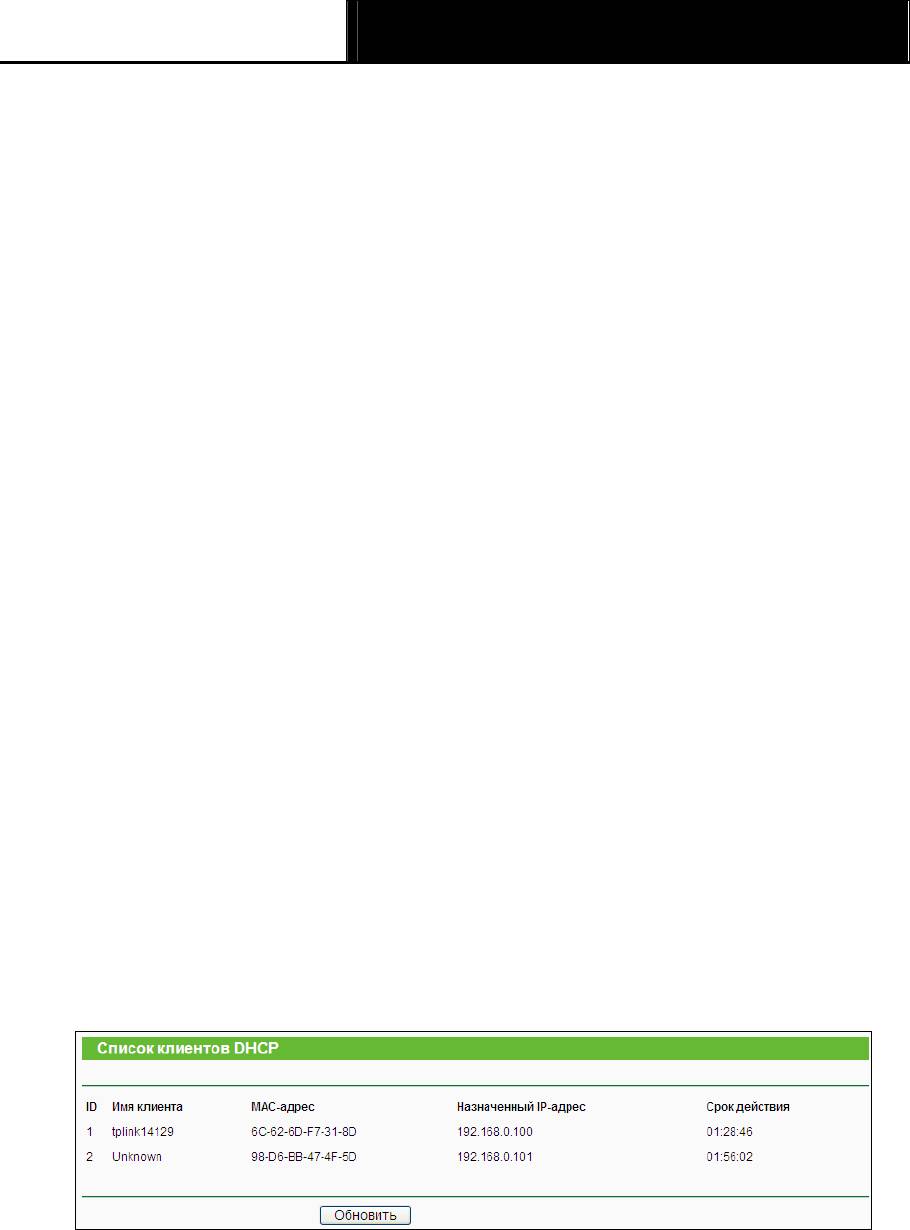
Портативный беспроводной 3G/4G-маршрутизатор
TL-MR3020
Руководство пользователя
¾ Основной шлюз (необязательная настройка) – Укажите IP-адрес LAN-порта
маршрутизатора. Значение по умолчанию 192.168.0.254.
¾ Домен по умолчанию (необязательная настройка) – Здесь можно указать доменное
имя Вашего DHCP-сервера. Это поле можно оставить незаполненным.
¾ Предпочитаемый DNS-сервер (необязательная настройка) – Здесь можно указать
IP-адрес DNS-сервера, полученный от поставщика Интернет-услуг. Обратитесь к
своему поставщику Интернет-услуг и уточните эти данные. Значение по умолчанию:
0.0.0.0.
¾ Альтернативный DNS (необязательная настройка) – Здесь можно указать IP-адрес
другого DNS-сервера, если вы получили от поставщика Интернет-услуг адреса двух
серверов. Значение по умолчанию: 0.0.0.0.
Нажмите кнопку Сохранить, чтобы сохранить сделанные изменения в настройках.
)
Примечание:
1) Если устройство работает в режиме Динамический IP-адрес, функция DHCP-сервера
будет отключена.
2) Для использования функции DHCP-сервера устройства, необходимо в настройках всех
компьютеров локальной сети указать "Получить IP-адрес автоматически". Данная
функция начнёт работать только после перезагрузки устройства.
6.7.2 Список клиентов DHC
P
В меню на странице DHCP - Список клиентов DHCP можно просматривать информацию о
Имени клиента, МАС-адресе, Назначенном IP-адресе, Сроке действия для каждого
DHCP-клиента, подключённого к устройству (см. Рисунок 6-21).
Рисунок 6-21 Список клиентов DHCP
¾ ID – Порядковый номер DHCP-клиента.
¾ Имя клиента – Имя DHCP-клиента.
¾ MAC-адрес – MAC-адрес DHCP-клиента.
- 237 -
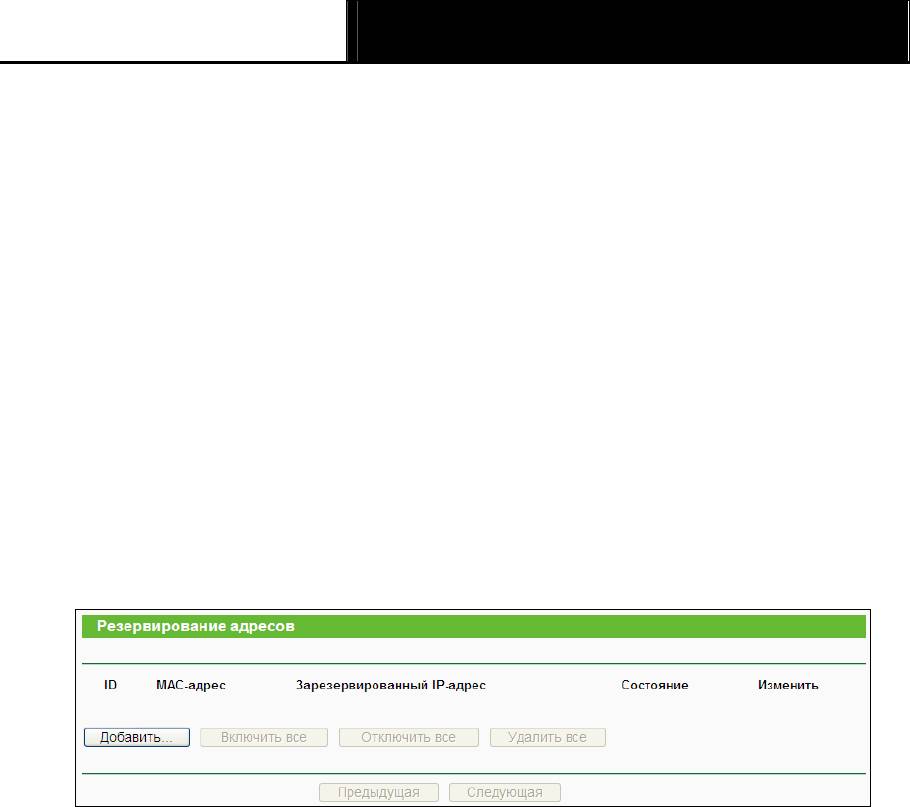
Портативный беспроводной 3G/4G-маршрутизатор
TL-MR3020
Руководство пользователя
¾ Назначенный IP-адрес – IP-адрес, который был назначен точкой доступа
DHCP-клиенту.
¾ Срок действия – Время работы DHCP-клиента. Перед тем как закончится срок
действия, DHCP-клиент автоматически запросит обновить его.
Значения, отображаемые на данной странице, доступны только для чтения. Для
обновления данных на этой странице и отображения подключённых на данный момент
беспроводных станций нажмите кнопку Обновить.
6.7.3 Резервирование адресо
в
В меню на странице DHCP - Резервирование адресов можно зарезервировать IP-адрес
для компьютера локальной сети, таким образом, этот компьютер будет всегда получать
один и тот же IP-адрес при подключении к точке доступа. Зарезервированные IP-адреса
могут быть присвоены серверам, которые требуют постоянных настроек IP-адреса.
Страница настроек резервирования адресов указана ниже (Рисунок 6-22).
Рисунок 6-22 Резервирование адресов
¾ MAC-адрес – MAC-адрес компьютера, для которого вы хотите зарезервировать
IP-адрес
¾ Зарезервированный IP-адрес – IP-адрес, зарезервированный точкой доступа.
¾ Состояние – Состояние данной записи: Включено или Отключено.
¾ Изменить – Изменить или удалить существующую запись.
Для резервирования IP-адресов:
1. Нажмите кнопку Добавить … для добавления записи Резервирования адресов.
2. Введите MAC-адрес в формате XX-XX-XX-XX-XX-XX и IP-адрес компьютера, который
Вы хотите добавить, в десятичном формате с разделительными точками
3. По завершении нажмите кнопку Сохранить.
Для изменения зарезервированного IP-адреса:
1. Выберите адрес в таблице и нажмите Изменить. Для удаления записи из таблицы
нажмите Удалить.
2. Нажмите кнопку Сохранить.
- 238 -

Портативный беспроводной 3G/4G-маршрутизатор
TL-MR3020
Руководство пользователя
Для удаления всех зарезервированных IP-адресов:
1. Нажмите Удалить все.
Нажмите кнопку Следующая для перехода на следующую страницу, нажмите кнопку
Предыдущая для возврата на предыдущую страницу.
)
Примечание:
Изменения вступят в силу только после перезагрузки устройства.
6.8 Системные инструменты
Раздел Системные инструменты поможет оптимизировать настройки устройства.
Протокол SNMP служит для осуществления локального или удалённого управления
устройством с помощью соответствующего программного обеспечения. Инструменты
диагностики (Ping и Трассировка) позволяют проверить соединение между компонентами
сети. Можно обновить программное обеспечение точки доступа до последней версии, а
также создать резервный файл с настройками или восстановить настройки точки доступа.
Функция Ping Watch Dog используется для постоянного наблюдения за соединением с
каким-то конкретным удалённым узлом. Рекомендуется изменить пароль по умолчанию для
более надёжной защиты, поскольку доступ к веб-утилите настройки устройства
контролируется с помощью пароля. Системный журнал содержит всю необходимую
информацию о работе устройства.
Меню Системные инструменты содержит десять подразделов (см. Рисунок 6-23):
Настройка времени, Диагностика, Обновление встроенного ПО, Заводские настройки,
Резервная копия и восстановление, Перезагрузка, Пароль, Системный журнал, Режим
работы и Статистика. Зайдя в какой-либо из этих подразделов можно настраивать
соответствующие функции. Подробные инструкции по каждому подразделу указаны ниже
- 239 -
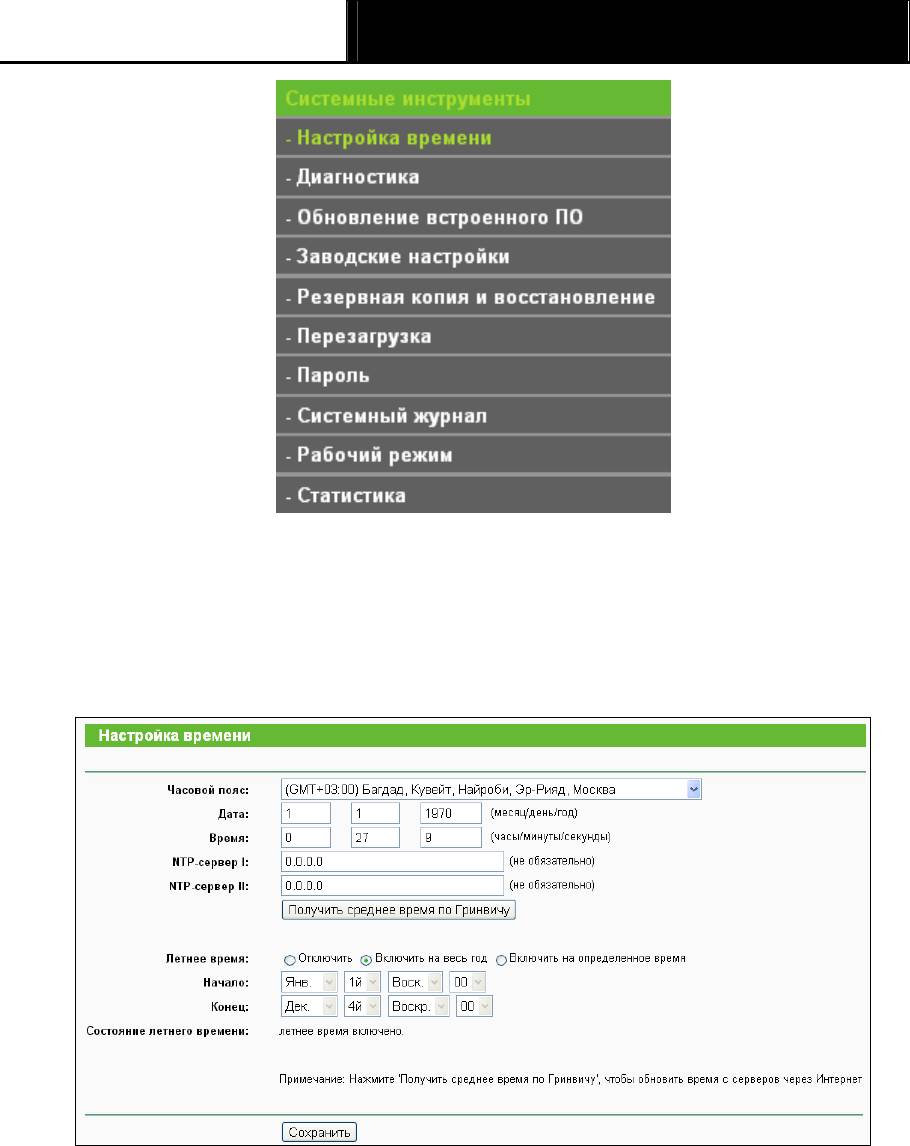
Портативный беспроводной 3G/4G-маршрутизатор
TL-MR3020
Руководство пользователя
Рисунок 6-23 Меню Системные инструменты
6.8.1 Настройка времени
В меню на странице Системные инструменты → Настройка времени можно настроить
время.
Рисунок 6-24 Настройка времени
¾
Часовой пояс – Выберите ваш часовой пояс из выпадающего списка.
¾ Дата – Введите дату в формате месяц /день/год в правых полях.
¾ Время – Введите время в формате ЧЧ/MM/СС в правых полях.
¾ NTP-сервер I/NTP-сервер II – Введите адрес или доменное имя NTP-сервера I или
NTP-сервера II, маршрутизатор будет получать время с NTP-сервера в приоритетном
- 240 -
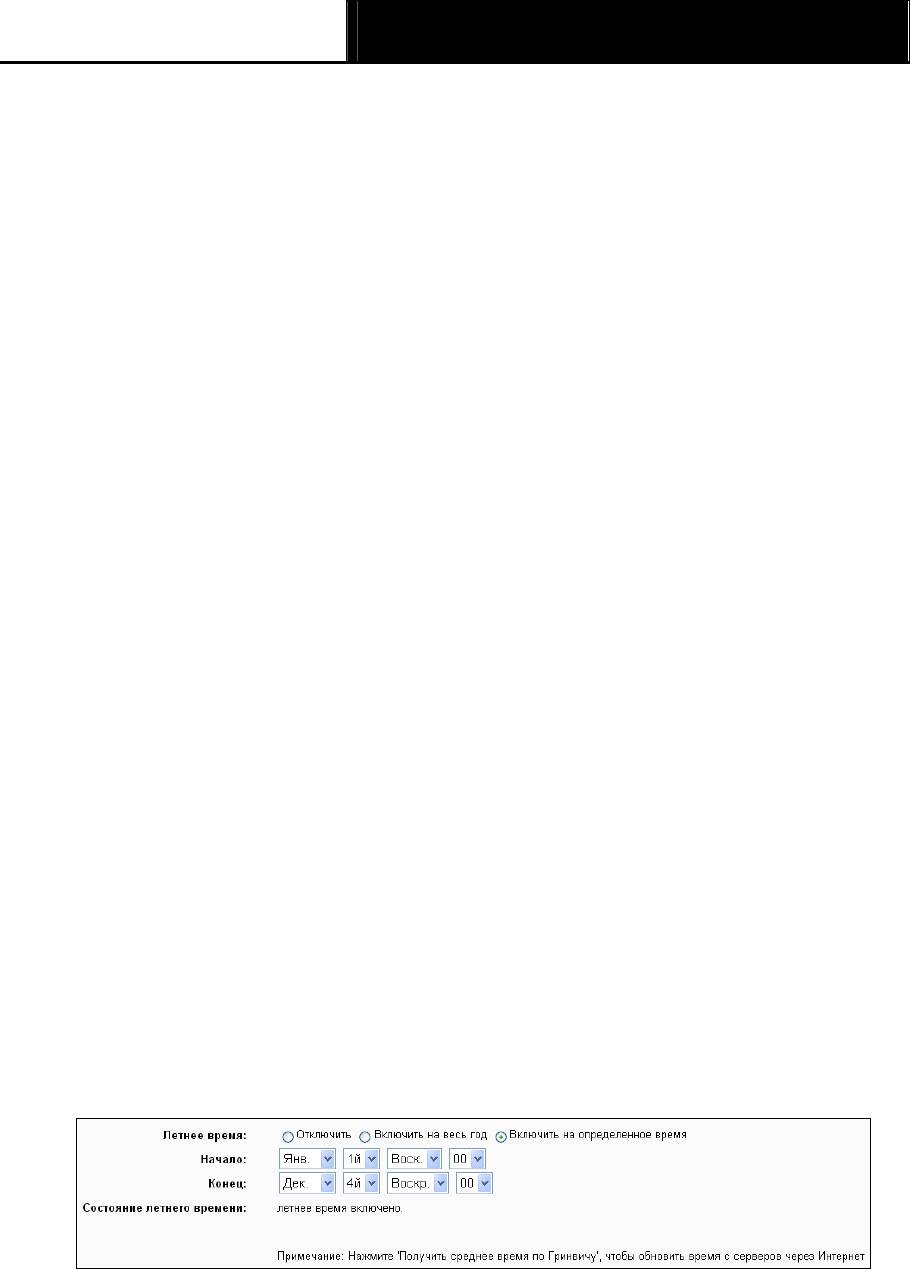
Портативный беспроводной 3G/4G-маршрутизатор
TL-MR3020
Руководство пользователя
порядке. Кроме того, можно выбрать к какому NTP-серверу подключаться, а
маршрутизатор может получать время автоматически при подключении к Интернет.
¾ Включить летнее время – Поставьте здесь галочку для включения функции летнего
времени.
¾ Начало – Время начала периода летнего времени. В первом поле выберите месяц,
неделю – во втором поле, а день – в третьем; в последнем поле выберите время.
¾ Конец – Время конца периода летнего времени. В первом поле выберите месяц,
неделю – во втором поле, а день – в третьем; в последнем поле выберите время.
¾ Состояние летнего времени – Здесь указано, используется ли Летнее время или нет.
Для установки времени вручную:
1. Выберите Ваш часовой пояс.
2. Укажите Дату в формате месяц/день/год.
3. Укажите Время в формате час/минута/секунда.
4. Нажмите кнопку Сохранить.
Для автоматической настройки времени:
1. Выберите Ваш часовой пояс.
2. Введите адрес или доменное имя NTP-сервера I или NTP-сервера II.
3. Нажмите кнопку Получить среднее время по Гринвичу, чтобы получить время из
Интернет, если подключение к Интернет активно.
Для настройки Летнего времени:
1. Поставьте галочку, чтобы использовать Летнее время.
2. Из выпадающих списков в поле Начало выберите время начала периода летнего
времени.
3. Из выпадающих списков в поле Конец выберите время окончания периода летнего
времени.
4. Для сохранения настроек нажмите кнопку Сохранить.
Рисунок 6-25 Настройка времени
- 241 -






